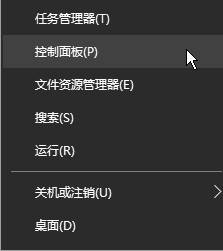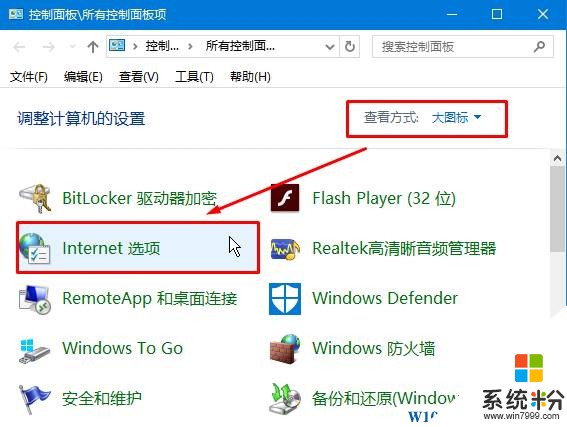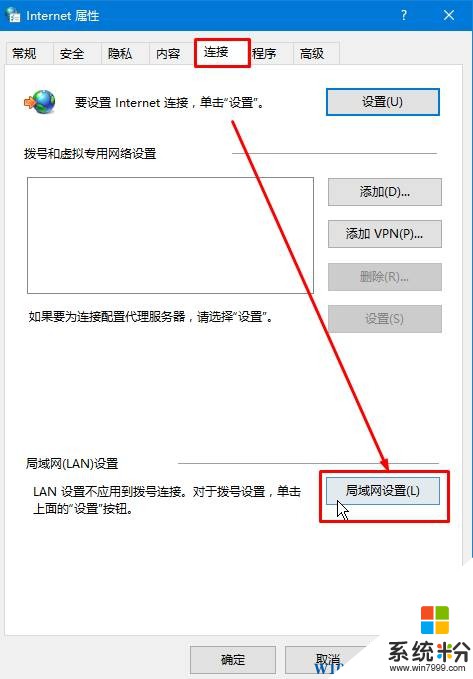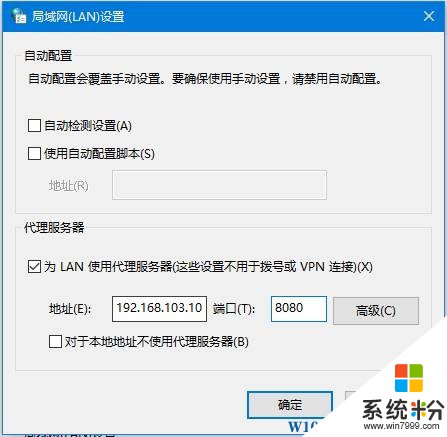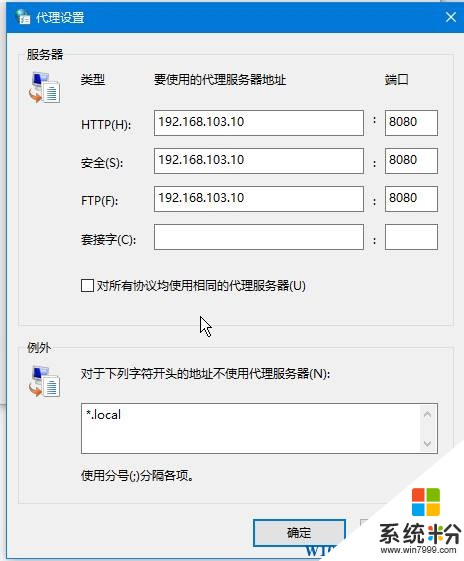Windows 10使用代理服務器上網的設置方法!
時間:2017-04-06 來源:互聯網 瀏覽量:
在Win10係統中,該如何設置代理服務器上網呢?一些平時無法訪問的國外網站,隻需電腦上設置代理服務器即可訪問。在文本中【係統粉】就給大家分享下連接代理服務器上網的設置方法!
步驟:
1、按下【Win+X】組合鍵,在彈出的菜單中點擊【控製麵板】;
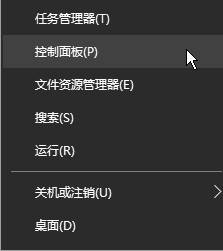
2、將查看方式修改為【大圖標】,在下麵點擊【internet 選項】;
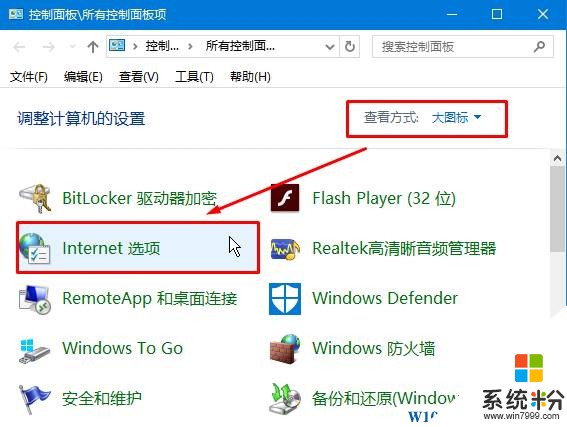
3、點擊【連接】選卡,在下麵點擊【局域網設置】;
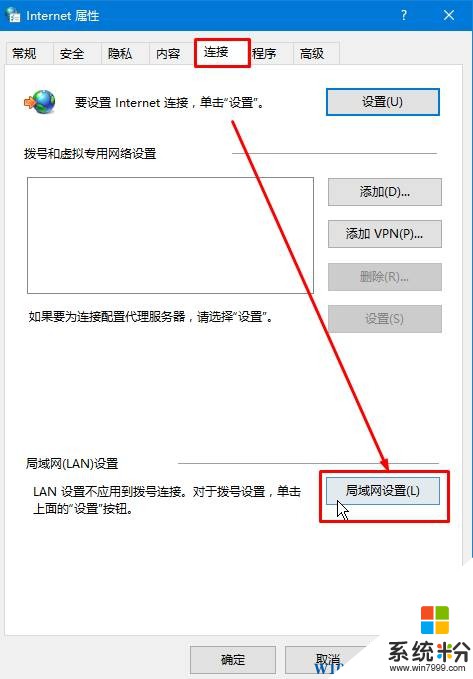
4、勾選【為LAN使用代理服務器】,在下麵輸入代理服務器地址和端口,然後點擊【高級】;
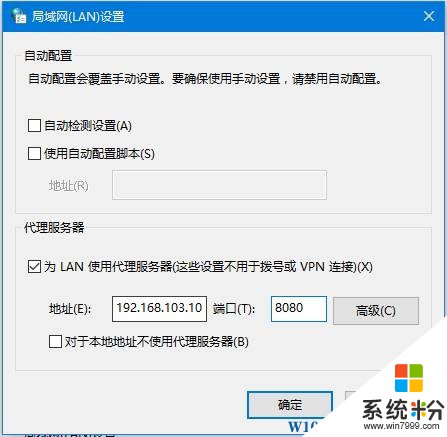
5、將【對所有協議均使用相同的代理服器】選項前的勾去掉,將協議設定不同的代理服務器地址及端口號,設置完成後點擊【確定】-【確定】-【確定】保存設置,重啟瀏覽器即可完成設置。
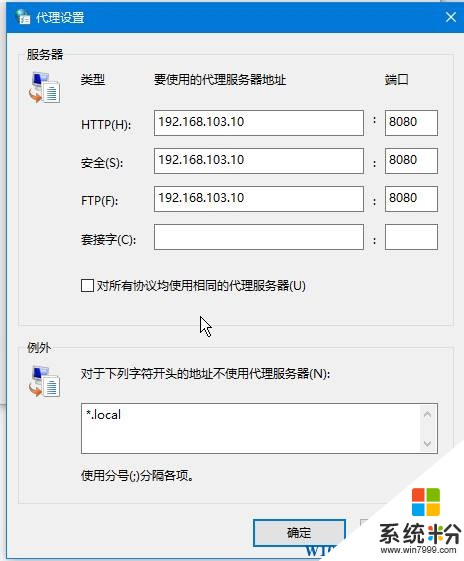
以上就是Windows 10使用代理服務器上網的設置方法!